
Shoferët e printerit duhet të jenë aq të besueshëm dhe të testohen si letër me fishekë. Kjo është arsyeja pse është e nevojshme të kuptojmë se si të krijoni siç duhet një softuer të veçantë për Panasonic KX-MB2020.
Instalimi i shoferëve për Panasonic KX-MB2020
Shumica e përdoruesve nuk dyshohen se sa mundësitë më të ndryshme për shkarkimin e shoferit janë në dispozicion të tyre. Le ta kuptojmë atë në secilën prej tyre.Metoda 1: Faqja zyrtare
Blej fishek është më e mira në dyqan zyrtar, dhe kërkoni për shofer - në një vend të ngjashëm.
Shko te faqja Panasonic
- Në menynë gjeni seksionin "Mbështetje". Ne prodhojmë një shtyp të vetëm.
- Dritarja e hapur përmban shumë informacione të panevojshme, ne jemi të interesuar në butonin "Shkarko" në seksionin "Drivers and Po".
- Tjetra, ne kemi qasje në një katalog të produktit të caktuar. Ne jemi të interesuar për "pajisje multifunksionale", të cilat veshin karakteristikat e përgjithshme të "produkteve të telekomunikacionit".
- Edhe para shkarkimit, ne mund të njohim veten me marrëveshjen e licencës. Mjafton vetëm për të vënë një shenjë në kolonën "Unë pajtohem" dhe kliko "Vazhdo".
- Pas kësaj, hapet një dritare me produktet e propozuara. Gjetja atje "KX-MB2020" është mjaft e vështirë, por ende e mundur.
- Shkarkoni skedarin e shoferit.
- Sapo të ngarkohet plotësisht në kompjuter, ne fillojmë ta shpaketojmë. Për ta bërë këtë, zgjidhni rrugën e dëshiruar dhe klikoni "Unzip".
- Në vendin e unpacking, ju duhet të gjeni dosjen "MFs". Ai përmban skedarin e instalimit me emrin "Install". Aktivizoni atë.
- Është mirë të zgjidhni "instalimin e thjeshtë". Kjo do të lehtësojë shumë punë të mëtejshme.
- Tjetra, mund të lexojmë një marrëveshje tjetër të licencës. Këtu vetëm duke shtypur butonin "Po".
- Tani ju duhet të përcaktoni opsionet për lidhjen e MFP në kompjuter. Nëse kjo është mënyra e parë, e cila është një prioritet, zgjidhni "Connect duke përdorur një kabllo USB" dhe klikoni "Next".
- Sistemet e Sigurisë së Windows nuk lejojnë që programi të punojë pa lejen tonë. Zgjidhni opsionin "Set" dhe bëni këtë me çdo shfaqje të një dritareje të ngjashme.
- Nëse MFP ende nuk është lidhur me një kompjuter, atëherë është koha për ta bërë këtë, pasi instalimi nuk do të vazhdojë pa të.
- Loading do të vazhdojë në mënyrë të pavarur, vetëm herë pas here duke kërkuar ndërhyrje. Pas përfundimit të punës, duhet të rifilloni kompjuterin.
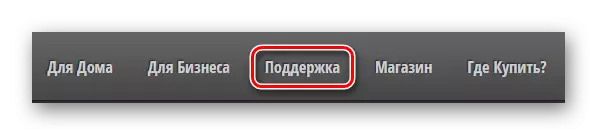
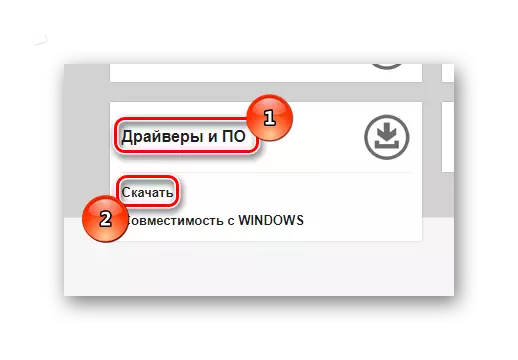
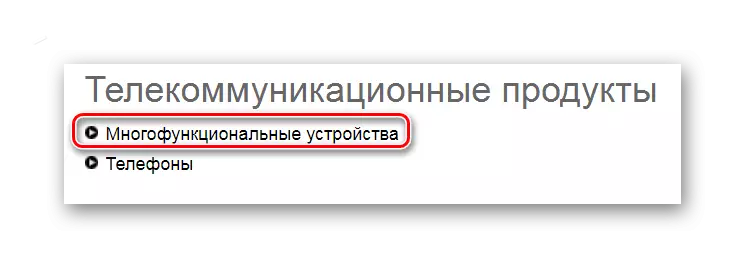

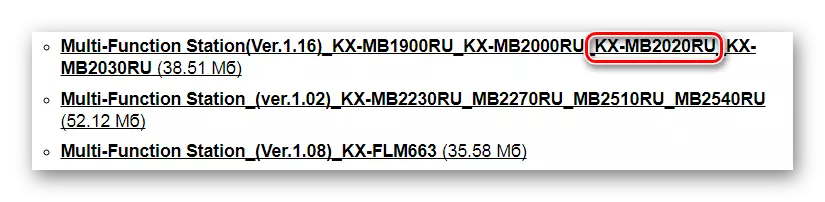
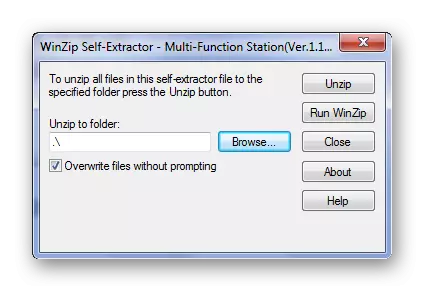
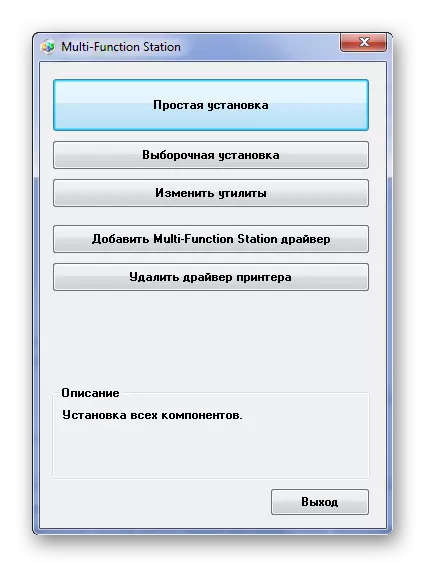
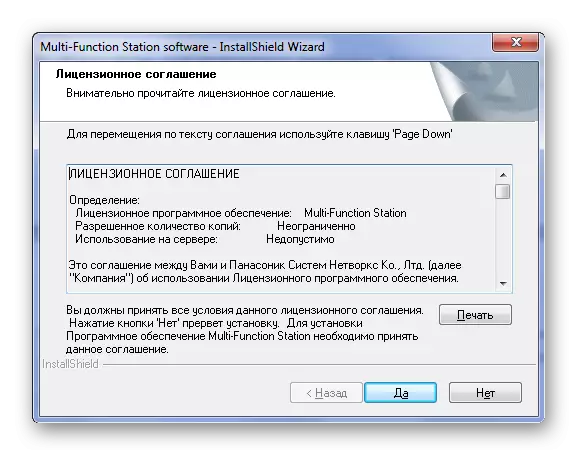
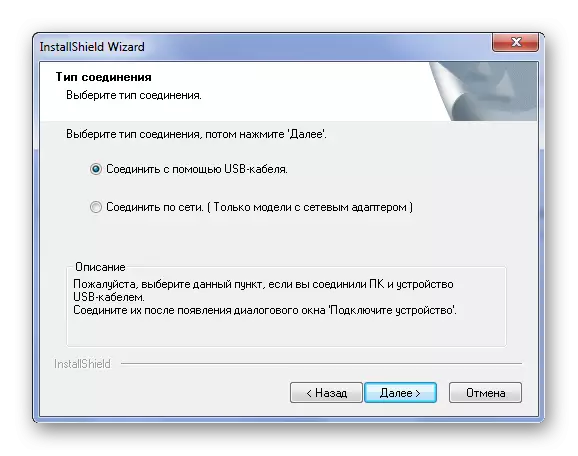
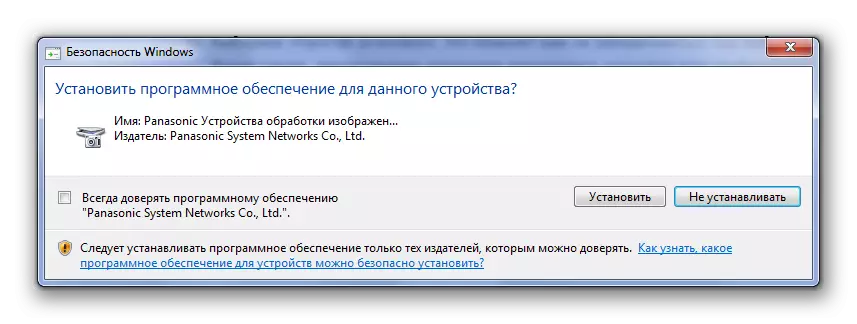

Metoda 2: Programet e palëve të treta
Shumë shpesh, instalimi i shoferit është një çështje që nuk kërkon njohuri të veçanta. Por ju mund të thjeshtoni një proces të tillë të lehtë. Për shembull, është shumë e dobishme në shkarkimin e një softueri të tillë, i cili skanon kompjuterin dhe të bëjë një konkluzion se cilat shoferët duhet të instalohen ose të përditësohen. Ju mund të njiheni me aplikacione të tilla në faqen tonë të internetit me referencë më poshtë.
Lexo më shumë: Programet më të mira për instalimin e shoferëve

Programi përforcues i shoferit ka një popullaritet të madh mjaftueshëm. Kjo është një platformë krejtësisht e kuptueshme dhe e përshtatshme për instalimin e shoferëve. Ajo skanon kompjuterin në mënyrë të pavarur, përbën një deklaratë të plotë të gjendjes së të gjitha pajisjeve dhe ofron një mundësi për shkarkimin e softuerit. Le të merremi me këtë në më shumë detaje.
- Në fillim, pas shkarkimit dhe drejtimit të skedarit të instalimit, duhet të klikoni mbi "Pranoni dhe instaloni". Kështu, ne fillojmë instalimin dhe pajtohemi me kushtet e programit.
- Tjetra, sistemi është skanuar. Kalo këtë proces është e pamundur, kështu që pritja për përfundimin.
- Menjëherë pas kësaj do të shohim një listë të plotë të shoferëve që kanë nevojë për përditësimin ose instalimin.
- Meqë ne jemi aktualisht më të interesuar në të gjitha pajisjet e tjera, atëherë gjejmë "KX-MB2020" në vargun e kërkimit.
- Kliko "Set" dhe prisni për përfundimin e procesit.
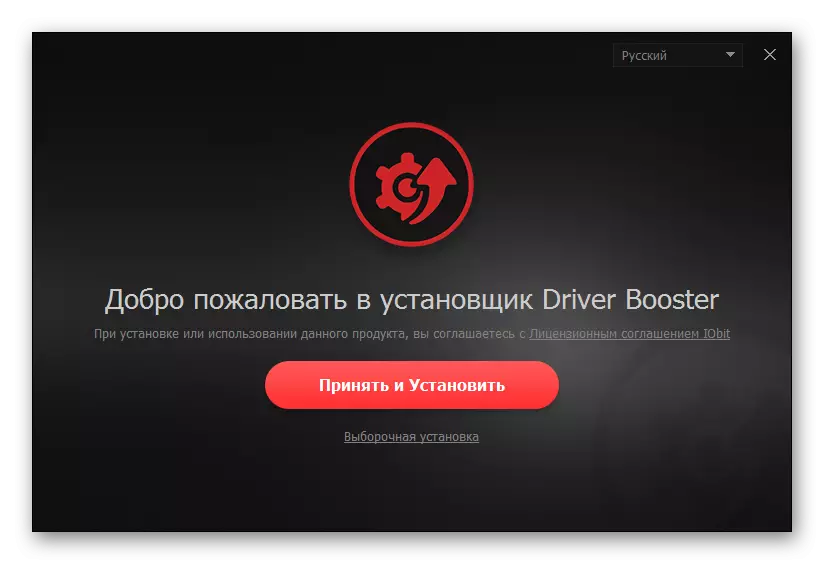
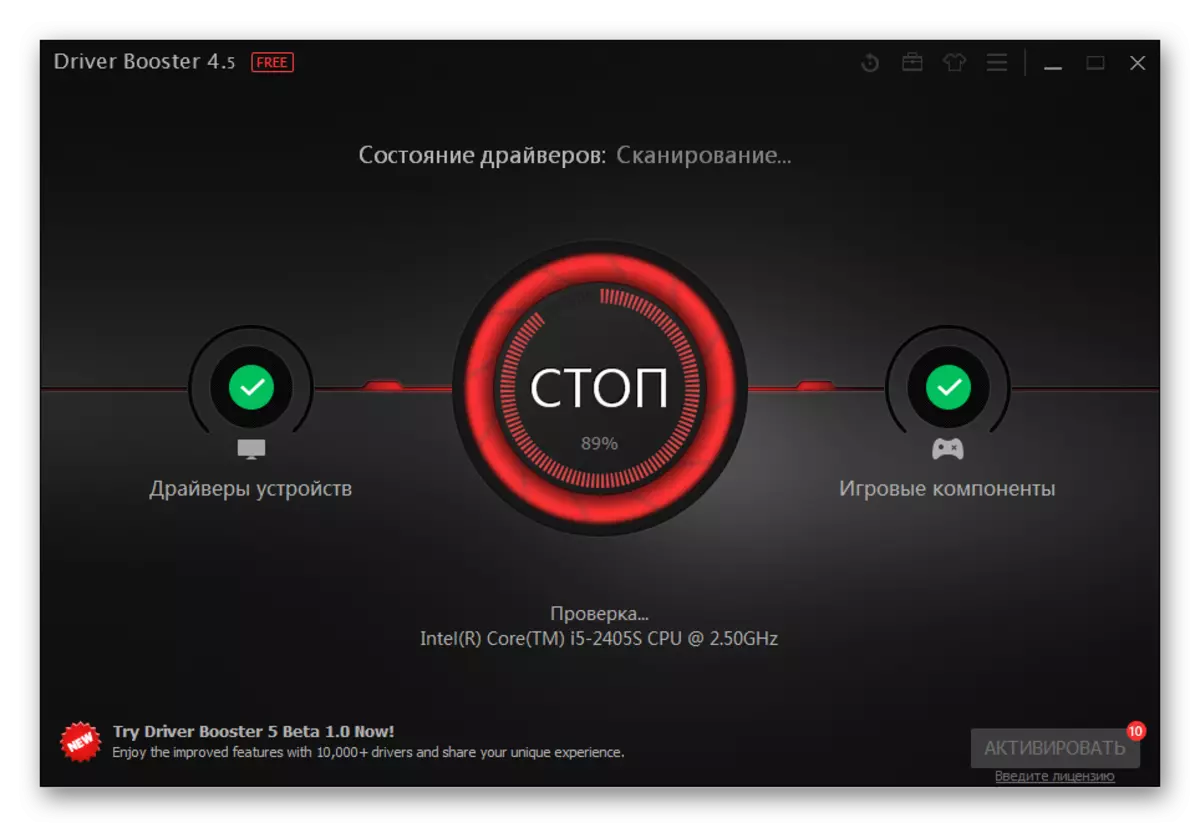
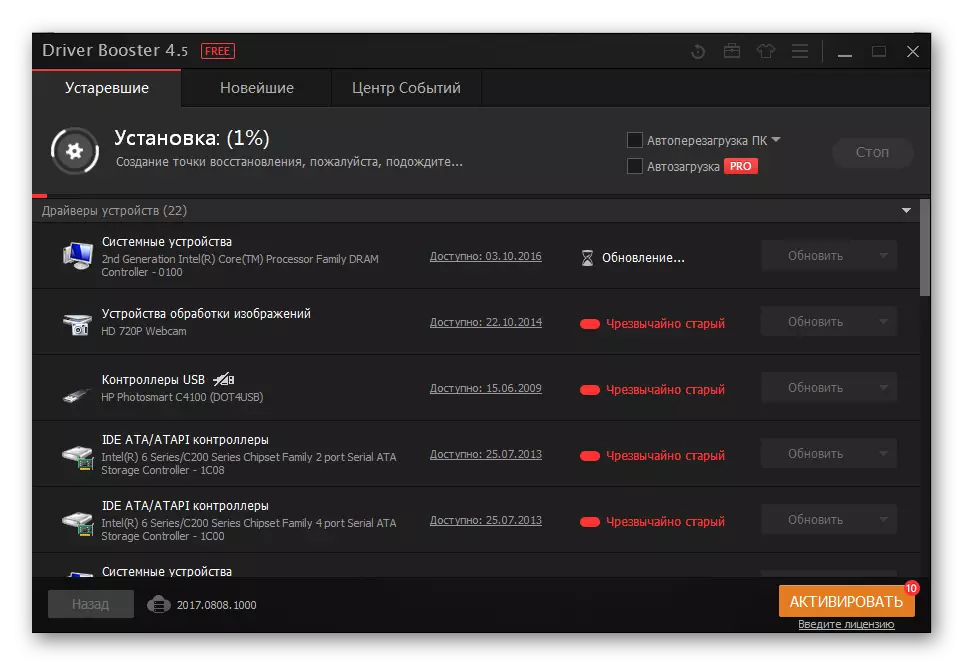
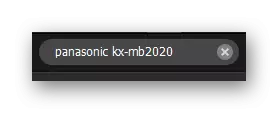
Metoda 3: ID e pajisjes
Një mënyrë më e thjeshtë për të instaluar shofer është për të kërkuar për atë në një vend të veçantë përmes një numri unik të pajisjes. Nuk ka nevojë për të shkarkuar programin ose programin, të gjitha veprimet zhvillohen në disa klikime. Për pajisjen në shqyrtim, ID-ja e mëposhtme është e rëndësishme:
USBPrint \ PANASONICKX-MB2020CBE

Në faqen tonë ju mund të gjeni një artikull të shkëlqyer ku ky proces është përshkruar në shumë detaje. Pas leximit të tij, ju nuk mund të shqetësoheni për faktin se disa nuanca të rëndësishme do të humbasin.
Lexo më shumë: Instalimi i shoferit nëpërmjet ID
Metoda 4: Mjetet standarde të Windows
Një mënyrë mjaft e thjeshtë, por më pak efektive për të instaluar softuer të veçantë. Për të punuar me këtë opsion, nuk kërkohet vizita të palëve të treta. Mjafton të bëjë disa veprime të parashikuara nga sistemi operativ Windows.
- Për një fillim, shkoni te "Paneli i Kontrollit". Metoda nuk është absolutisht e rëndësishme, kështu që ju mund të përdorni ndonjë nga të rehatshme.
- Tjetra, ne gjejmë "pajisje dhe printera". Duke bërë një klik të dyfishtë.
- Në krye të dritares ka një buton "Install Printer". Klikoni mbi të.
- Pas kësaj, zgjidhni "Shto printer lokal".
- Porti largohet i pandryshuar.


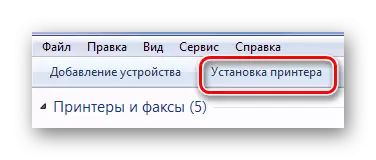
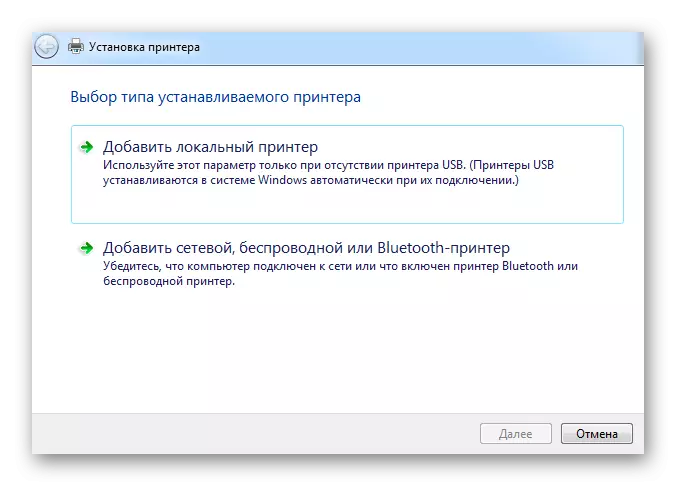
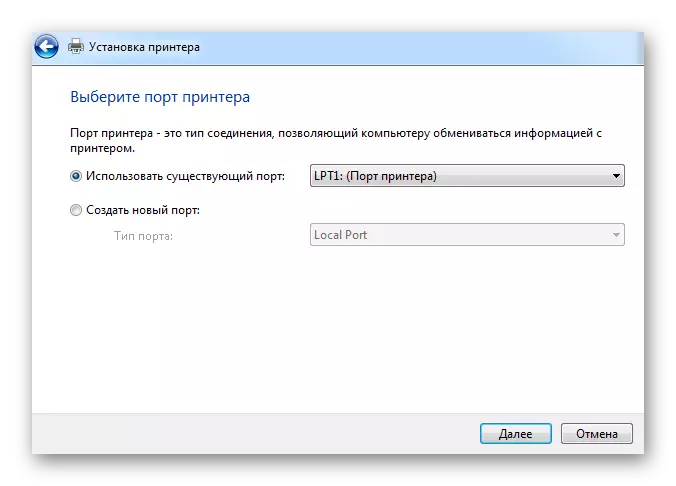
Tjetra, ju duhet të zgjidhni MFP tonë nga lista e propozuar, por jo në të gjitha versionet e Windows është e mundur.
Si rezultat, ne disassembled 4 mënyra relevante për të instaluar shoferin për Panasonic KX-MB2020 MB2020.
